Елиминација грешке 80070103 која се јавља када се Виндовс упдате

- 2556
- 698
- Frankie Mayert
Виндовс "Ажурирања ажурирања стално обавештава корисника о новим пакетима возача који је потребно инсталирати. Често, све иде без проблема, практично без икакве интервенције власника рачунара, али понекад постоји грешка 80070103 у облику прозора са упозорењем натпису да је инсталација сломљена, као и савет: Поново покрените рачунар. Али, нажалост, поново покретање ОС-а неће довести до ичега и нови покушај инсталације ће поново бити неуспешан. "Елиминација проблема" које Виндовс нуди такође ретко даје жељени резултат.

Исправка грешке 80070103 Када ажурирате Виндовс.
Узроци грешке 80070103
Нема толико разлога за грешку 80070103:
- Систем бот је грешио и преузео управљачке програме из претходног пакета, који су дуго инсталирани и тренутно дјелују;
- Много предмеморије је нагомилало у центру за ажурирање Виндовс;
- ОС постојеће верзије не може радити са новим возачима за неке врсте техничких разлога.
У било којем од ових случајева добит ћете поруку о неуспешној инсталацији.
Како поправити грешку 80070103
Када видите код 80070103 са поруком о грешци приликом ажурирања система Виндовс 7, 8 или 10, а појављује се као константно, непрестано, морате да то некако поправите. Два начина може помоћи:
- Центар за ажурирање поновног покретања;
- Аутоматски пријем ажурирања.
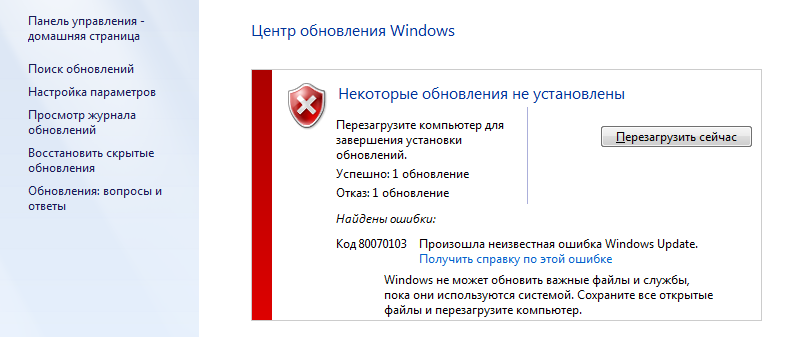
Поново покрените "Ажурирање центра"
Често систем не успе, а неке услуге морају да се поново покрену. У нашем случају то се мора учинити са "Ажурирањем центра".
- Отворите "Тражи" и напишите: "Команда".
- Кликните десним дугметом миша на програму који се појављује и изаберите "Покрените се у име администратора".
- Сада постављамо доследно:
- Нето стоп битови (+ "Ентер");
- Нето стоп Вуаусерв (+ "Ентер");
- Нето Стоп Аппидсвц (+ "Ентер");
- Нето стоп Цриптсвц (+ "Ентер").
- Стога прекидамо рад компоненти упдате Центер.Сада га треба наставити, за које пишемо све исте команде, само уместо речи "СТОП" убацимо "Старт".
- Након тога, морате поново покренути рачунар и посматрати ако се ажурирања нормално постављају. Понекад вам треба поновно покретање са привременом чишћењем датотека. За ово:
- На командној линији заустављамо битове и Вуаусерв услуге (кроз тим са речју "Стоп", као што је приказано горе).
- Онда пишемо:
- аттриб -Р -С -Х / с / д "% системроот% \ софтваредовод" (+ "Интер");
- ДЛ "% системроот% \ софтвердера: / к / с (+" Интер ").
- Сада поново започињемо ове две услуге користећи реч "старт".
Поново провидите рад "Центра" да бисте били сигурни да више не греше.
Искључивање ажурирања аутоматског ажурирања погона
Ако нисте могли да елиминишете грешку у Виндовс Ажурирању центра, можете искључити аутоматски рецепција пакета. Генерално, стручњаци не препоручују ослањање на рад "Ажурирање центра", у сваком случају, ако желите да примате тренутне пакете за прикључену опрему за износивање (штампач, графички таблет итд. П.). Много је боље да их сами преузмете са места произвођача уређаја. Наравно, у овом случају ће доћи до пуно времена да се пратимо ажурирања о различитим ресурсима, али да ћете избећи кварове.
- Веб локација Виндовс има додатак да се приказује или сакрије ажурирања, захваљујући којима можете искључити аутоматско пријем пакета ако им се дешавају грешке. Преузмите софтвер и покрените га.
- Притисните прво дугме "Сакриј ажурирања".
- Сам систем ће вам пружити листу оних које не могу инсталирати "Центра" снаге. Ставите га испред сваке квачице и кликните на "Даље".
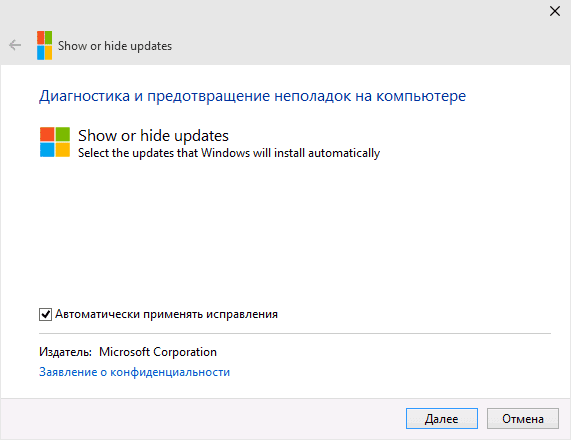
Постоји још један начин да се искључи:
- Унесите "Тражи": "Управитељ уређаја".
- Пронађите тамо уређај чији возачи нису постављени из непознатих разлога, а постоји грешка са Виндовс упдате под кодом 80070103. Изаберите га десним дугметом миша и прегледајте картицу "Информације" у одељку "Својства".
- Овде морате копирати "Опрема".
- Сада унесите "претрагу": "ЕКСЕЦУТЕ" и отворите апликацију.
- Унесите у ред: "Гпедит.МСЦ "(без наводника) и кликните на" Ентер ".
- Овде морате да следите начин: Цонфигуратион рачунара / Предлошци за рачунар / систем / систем / инсталација уређаја / Инсталација уређаја Ограничи.
- Међу предложеним акцијама, морате да одаберете Спривер инсталацију уређаја са наведеним кодовима уређаја.
- У прозору се појављује, ставите знак насупрот навијаче и кликните на дугме Прикажи.
- У следећем прозору убаците копирану е-пошту.
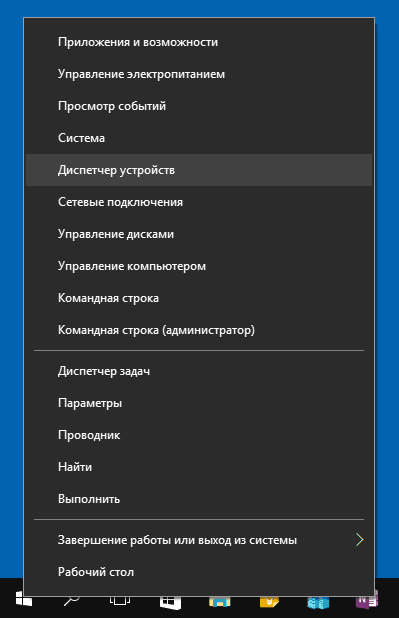
И други начин, ако вам прва два нису одговарала:
- Унесите "Претраживање": "Контролна табла" и отворите апликацију.
- Следите везе: "Систем и сигурност" - "Систем" и кликните на праву "Промените параметре".
- Мали прозор ће се појавити испред вас - кликните на дугме "Опрема", а затим "Параметри инсталације" и одбијајте да аутоматски учитају ажурирања.
Да бисте применили промене, поново покрените рачунар. Грешка треба да нестане ако користите једну од ових метода.
- « Како исправно инсталирати и покренути Пхоеник ОС
- Како поправити грешку Једна од повезаних УСБ уређаја не ради погрешно »

